Hur man hanterar projekt i iMovie på Mac och iOS
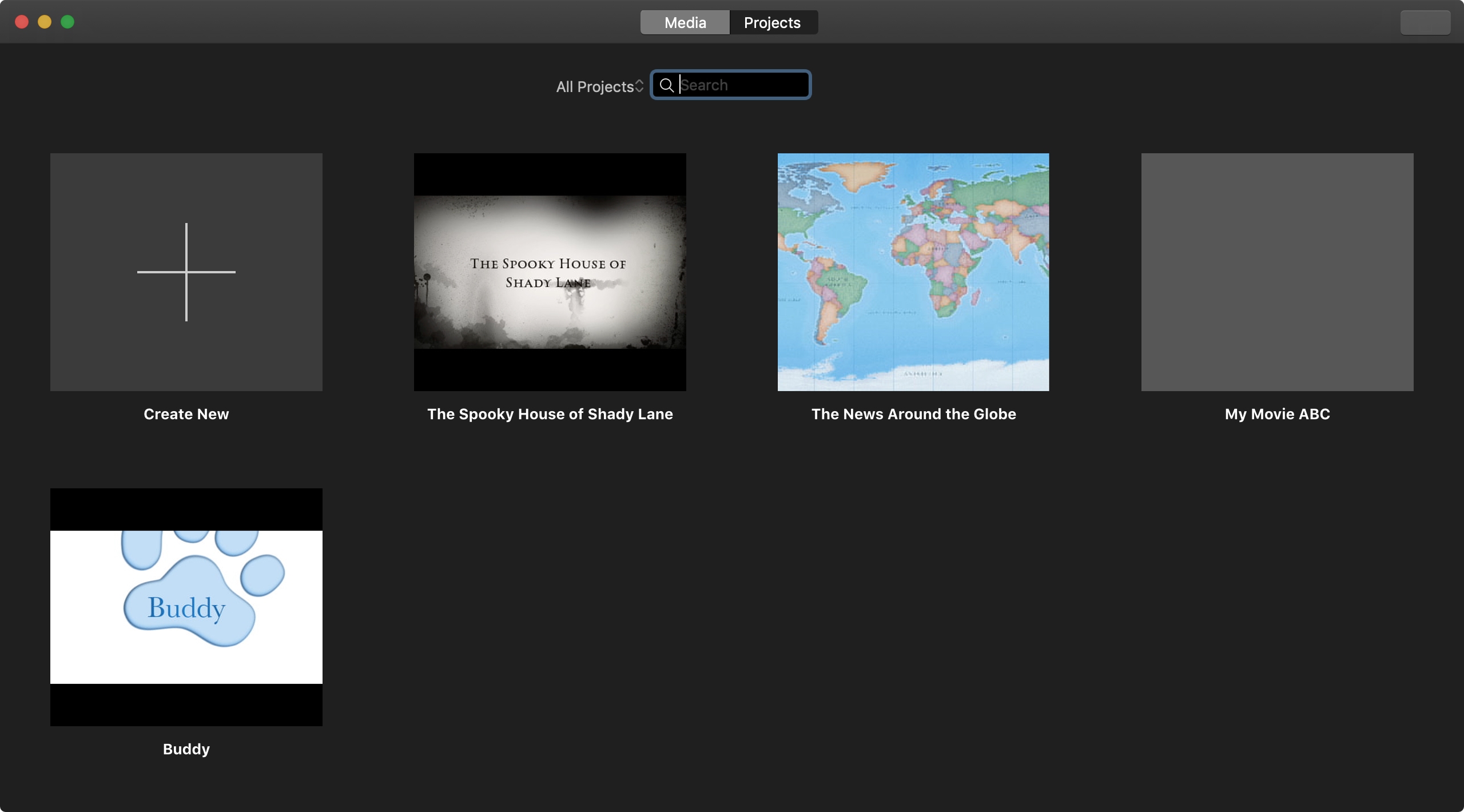
Allt du gör på iMovie, vare sig Trailer eller Film, betraktas som ett projekt. Du kan skapa så många projekt du vill. Och om du hamnar med den stora listan, vill du veta hur du ska hantera dessa projekt.
Du kanske vill spela, byta namn, redigera, duplicera eller ta bort ett projekt. Denna handledning visar hur du enkelt kan hantera projekt på iMovie på Mac och iOS.
Hantera iMovie-projekt på Mac
Visa, filtrera eller sök efter projekt
När du öppnar iMovie klicka på din Mac Projektknapp längst upp i fönstret.
Klicka på länken för att filtrera ditt projekt pil till vänster om fönstret Sökruta. Här kan du välja mellan alla projekt, de fem eller 20 senaste projekten eller de som har ändrats under de senaste sex månaderna eller åren.
Detta ger dig ett snabbt sätt att begränsa din projektlista om du har mycket.

Du kan också ta fram nyckelord eller fraser inuti Sökruta om du letar efter ett visst projekt. Använd ord eller fraser i projektnamnet. Och kom ihåg att namnet på projektet skiljer sig från den titel du gav i filmen eller trailern.
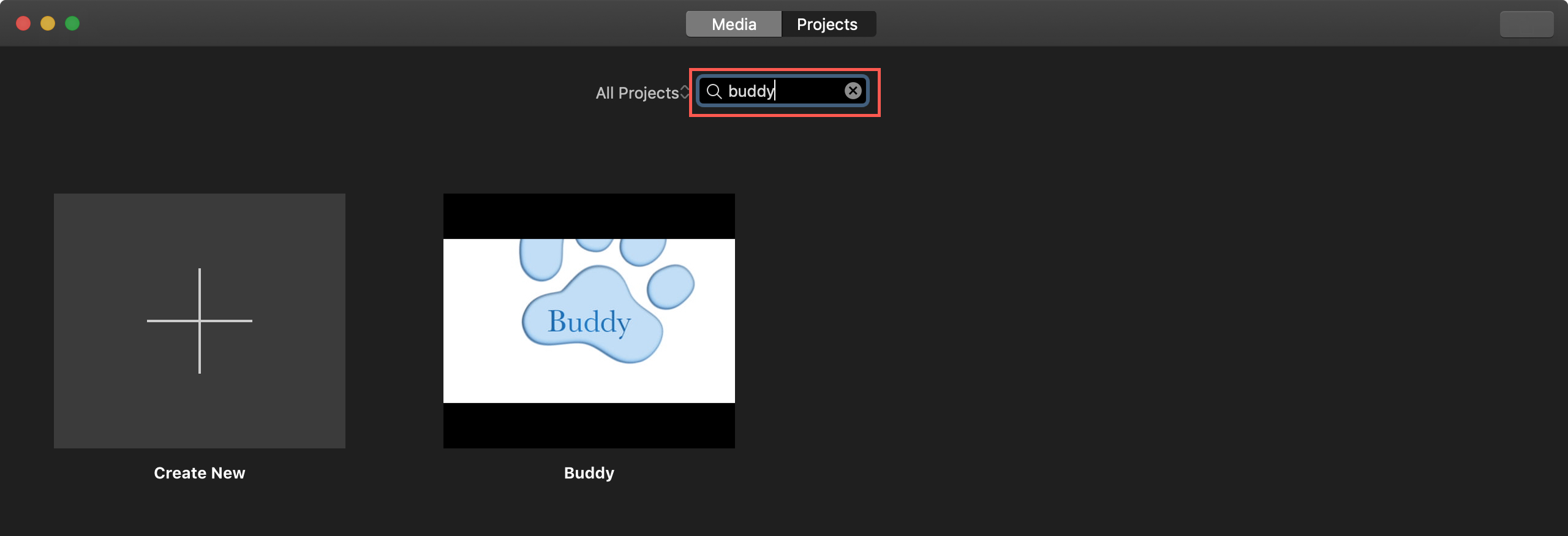
Visa snabba åtgärdsprojekt
Du kan utföra flera snabba åtgärder direkt från skärmen Project på iMovie på Mac. Välj Projekt och klicka Mer (trepunktsikon) knapp bredvid projektets namn. Du kan sedan välja från spelet, öppna (för att redigera), dela, byta namn, duplicera eller ta bort ett projekt.
Om det projekt du väljer är Trailer har du också möjligheten att “Konvertera Trailer till film”.
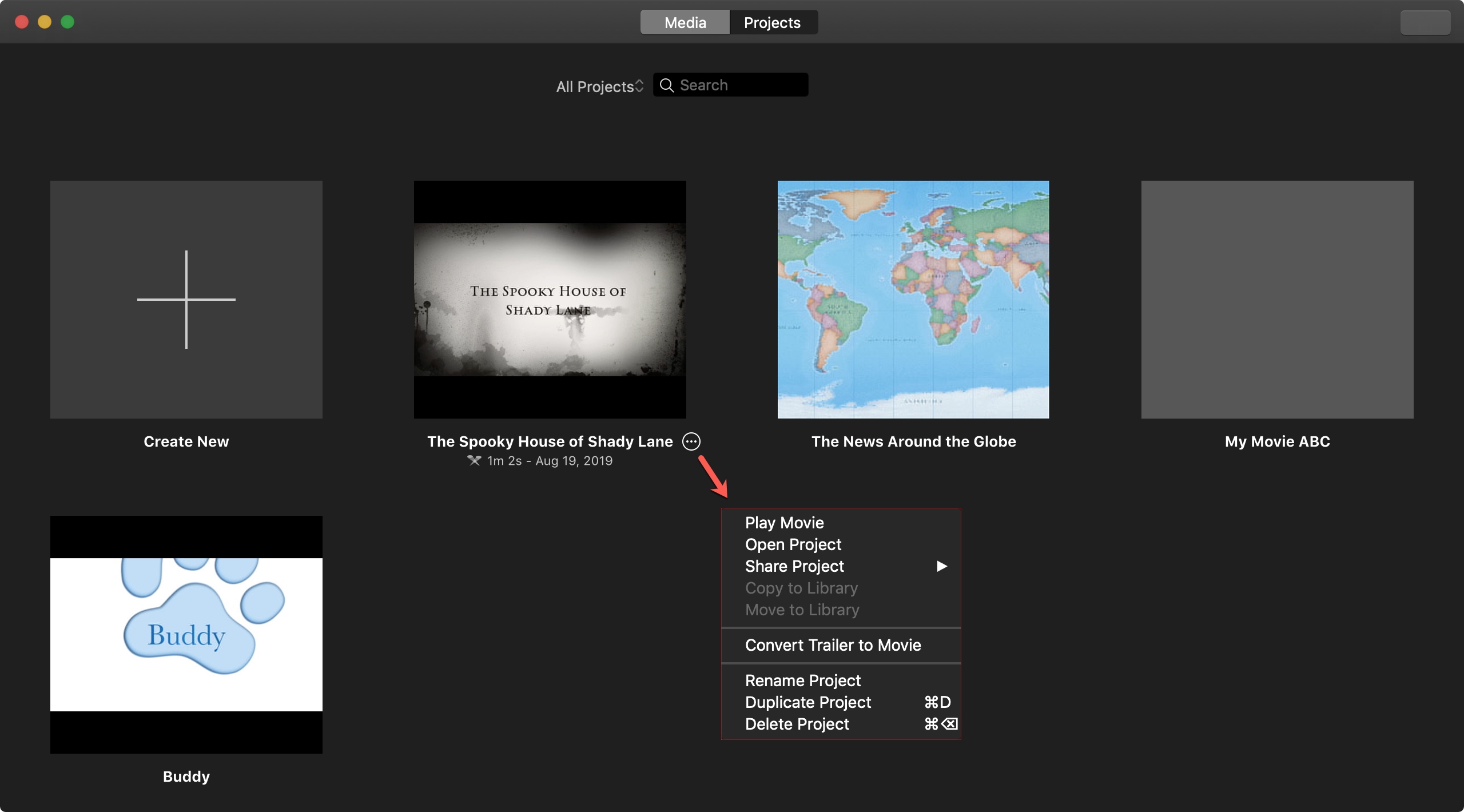
Hantera iMovie-projekt på iPhone
Klicka på i iMovie på iPhone Projekt högst upp för att se en lista över dina projekt. Du kan komma åt snabba åtgärder med håll och skjut upp på ett projekt. Detta gör att du snabbt kan redigera, dela eller ta bort projekt.
Eller kan du tryck på Projekt för hans handlingar. Detta gör att du kan spela, redigera, dela eller radera.
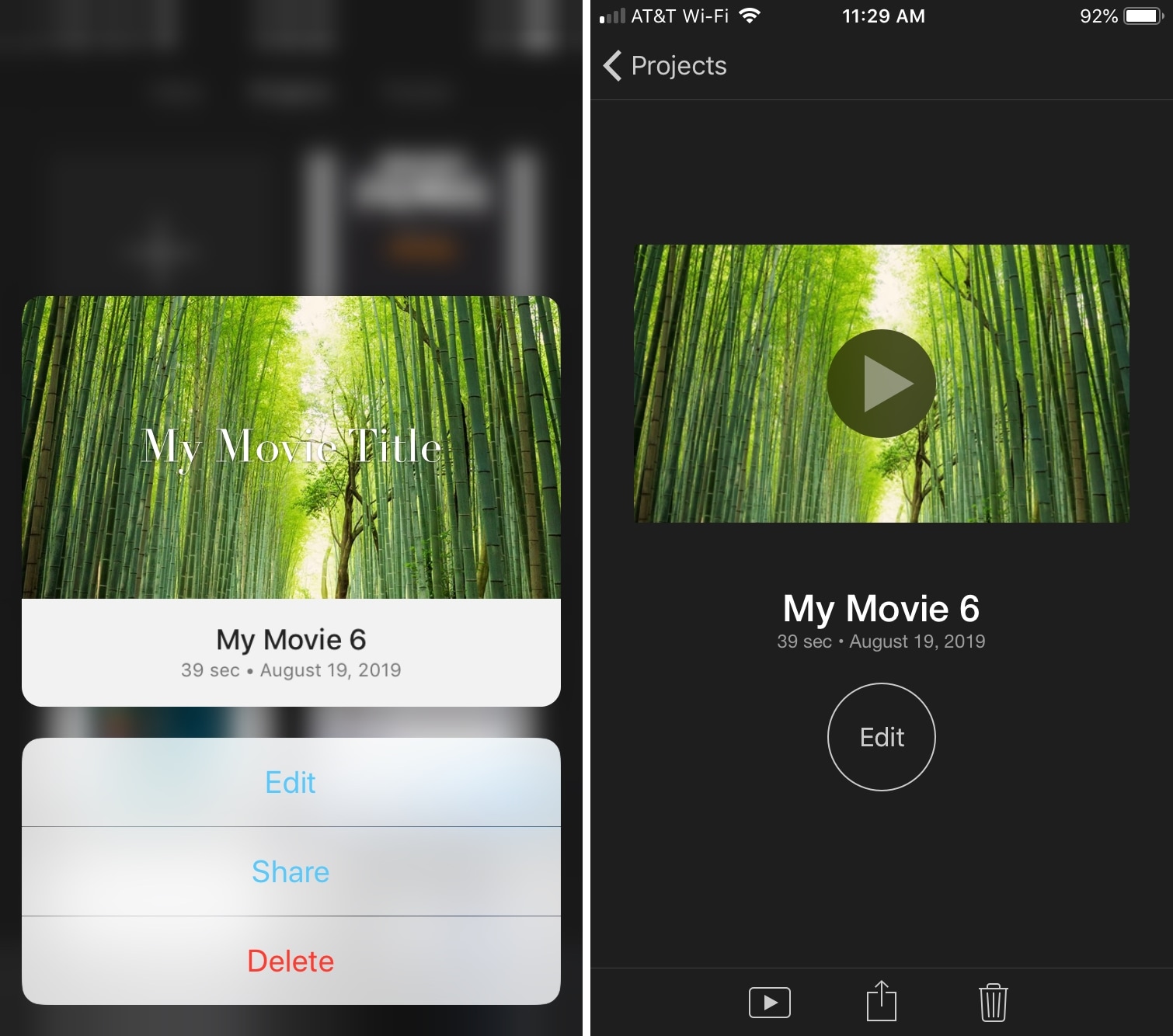
För att importera ett projekt, tryck på Piltangenter i det nedre vänstra hörnet av projektfönstret och hitta projektet.

Hantera iMovie-projekt på iPad
I iMovie på iPad ser du ditt projekt så snart du öppnar applikationen. Klicka på Projekt och du kan sedan rotera, redigera, dela eller ta bort projektet.

För att importera ett projekt, tryck på Knappen igen längst upp till vänster på projektfönstret och hitta projektet.

Linda upp det
Att hantera ditt projekt på iMovie är ganska enkelt trots att du har några fler alternativ på Mac än iOS. Förhoppningsvis kommer dessa tips att hjälpa om du sitter fast.
Har du tips för andra iMovie-användare som du vill dela? Tveka inte att kommentera nedan!




